怎么设置笔记本电脑外接显示器
由于笔记本电脑屏幕太小,现在很多人在使用笔记本电脑时常常需要外接显示器,有些用户不知道怎么设置外接显示器,接下来小编就给大家介绍一下具体的操作步骤。
具体如下:
1. 首先第一步根据下图所示,将笔记本电脑与显示器用VGA线缆或HDMI线缆进行连接。

2. 第二步连接完成后,依次打开【控制面板-所有控制面板展示-显示-屏幕分辨率设置】窗口,根据下图箭头所指,点击【检测】选项,查看是否正确连接显示器。

3. 第三步检测到外接显示器后,根据下图箭头所指,点击【显示器】选项后的箭头图标,在弹出的菜单栏中将外接显示器设置为主屏幕。

4. 第四步点击【分辨率】选项后的箭头图标,在弹出的菜单栏中,根据下图箭头所指,选择推荐的分辨率。

5. 最后还可以按照需求更改两个显示器的拓展方向,根据下图箭头所指,用鼠标拖动【1、2】显示器调整位置即可。
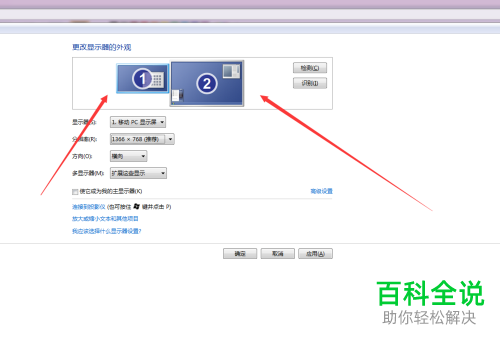
以上就是怎么设置笔记本电脑外接显示器的方法。
赞 (0)

